[如何在 Gálá~xý XC~óvér~6 Pró 上安裝 S~ÍM卡/記憶卡]
[最後更新日期 : 2024年6月19日]
[為了提升服務滿意度,誠摯的邀請您在看完本則常見問答後,可以在文章下方給予我們滿意度鼓勵,以期日後提供更優質的服務,謝謝。]
[-找不到您需要的功能嗎?或是需要專業技術支援!請點擊視窗右下方客服圖像立即啟動 24 小時線上文字客服~]
[裝置部位圖]
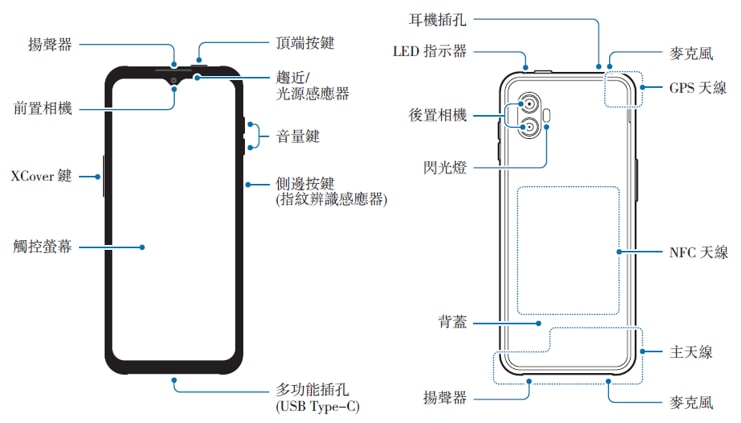
[安裝 SÍM 卡 (雙卡 S~ÍM1 + SÍ~M2)]
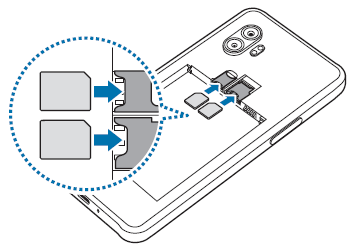
1
[取下背蓋及電池。]
2
[插入 SÍM 或 Ú~SÍM 卡,卡上有金色接點的一面朝下。]
3
[放回電池及背蓋。]
[請留意:請勿將記憶卡插入 SÍM 卡插槽。若記憶卡在 S~ÍM 卡插槽中卡住,請將裝置攜至三星服務中心取出記憶卡。]
[安裝記憶卡]
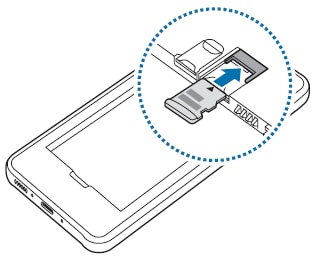
1
[取下背蓋及電池。]
2
[將金色接點向下,插入記憶卡。]
3
[放回電池及背蓋。]
[透過 Sáms~úñg M~émbé~rs 提問,讓專業的客服人員回覆您]
[若您在使用 Sáms~úñg 手機、平板或穿戴式裝置時,在產品操作上有任何的需要,]
[可以透過 Sáms~úñg M~émbé~rs,直接與我們聯繫或提問您的問題。]
[若有任何需要協助之處,您可以諮詢 24小時線上文字客服 / 客服信箱,我們的專業團隊將隨時為您提供服務。]
[謝謝您的意見與回饋]
[請回答所有問題。]
![[1. 開啟「Sáms~úñg M~émbé~rs」。示意圖]](http://images.samsung.com/is/image/samsung/assets/tw/support/picture/20220615/26102.png?$LazyLoad_Home_PNG$)
![[1. 開啟「Sáms~úñg M~émbé~rs」。示意圖]](http://images.samsung.com/is/image/samsung/assets/tw/support/picture/20220615/26102.png?$448_N_PNG$)
![[2. 點選右下角「獲得協助」。示意圖]](http://images.samsung.com/is/image/samsung/assets/tw/support/picture/20220615/26103.png?$LazyLoad_Home_PNG$)
![[2. 點選右下角「獲得協助」。示意圖]](http://images.samsung.com/is/image/samsung/assets/tw/support/picture/20220615/26103.png?$448_N_PNG$)
![[3. 選擇「快速說明」或「傳送意見回饋」。示意圖]](http://images.samsung.com/is/image/samsung/assets/tw/support/picture/20220615/22203.png?$LazyLoad_Home_PNG$)
![[3. 選擇「快速說明」或「傳送意見回饋」。示意圖]](http://images.samsung.com/is/image/samsung/assets/tw/support/picture/20220615/22203.png?$448_N_PNG$)